win 11系统具有其自己的Microsoft输入方法程序。一些用户喜欢使用常用的输入方法,但每次都会切换。如果您想知道如何将此问题设置为默认输入方法,那么win 11教程中的这个问题将回答。让我们看一下详细的操作步骤。![]() 系统主页Win11纯版官方版本V2024 [计算机系统]大小:3.65 GB类别:系统主页下载立即下载
系统主页Win11纯版官方版本V2024 [计算机系统]大小:3.65 GB类别:系统主页下载立即下载
win如何为11设置默认输入方法
1。打开“开始”菜单,单击“设置”,然后输入K4 11接口的设置。

2。选择时间和语言,然后单击输入选项。

3。输入输入接口,然后单击高级键盘设置。

4。输入高级键盘设置接口,单击顶部的下拉框,然后选择所需的默认输入方法。

5。然后设置默认输入方法。

 小白号
小白号












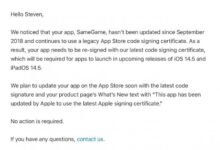


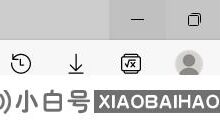
评论前必须登录!
注册